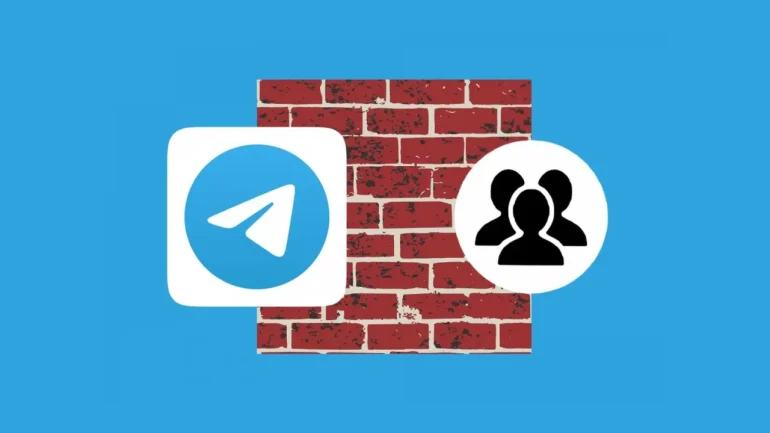Telegram’da silinen bir kişiyi geri getirmek mi istiyorsunuz? Telegram’dan yanlışlıkla bir kişiyi sildiyseniz ve nasıl geri alacağınızı bilmiyorsanız, doğru yerdesiniz. Telegram’dan yanlışlıkla bir kişiyi sildiğinizde, bu kişilerin telefonunuzun kişi listesinden de silineceği anlamına gelmiyor. Android cihazınızdan silinen Telegram kişisini kurtarmak için aşağıda verilen talimatları izleyin.
Telegram’da Silinen Kişileri Geri Getirme Adımları
1. Adım: Telegram uygulamasını açın ve üç noktalı simgeye dokunun: Telegram uygulaması hala cihazınızda yüklüyse, uygulama cihazınızın ana menüsünde veya uygulama menüsünde bulunur.
Bu uygulamanın simgesi beyaz arka plana sahiptir. Ayrıca mavi dairesel bir arka plan içinde beyaz bir kağıt uçak sembolü vardır.
Uygulamayı açtığınızda, üstten alta doğru sıralanmış üç yatay çubuk simgesi göreceksiniz.
Bu, ekranınızın yarısını veya yarısından fazlasını kaplayan bir menüyü görüntüleyen hamburger veya üç nokta simgesidir. Bu menüyü ve sağladığı seçeneklerin listesini görmek için bu simgeye dokunun.
2. Adım: Ayarlar’a dokunun: Ekranın sol tarafından bir seçenekler listesi çıkacaktır. Bu seçenekler listesinden “Ayarlar”ı seçin.
3. Adım: Gizlilik ve güvenlik’e dokunun: Gizlilik ve güvenlik sayfası, farklı alt başlıklar altında düzenlenmiş çeşitli seçeneklerin bulunduğu bir menüyü karşınıza getirecektir.
Bu sayfada gizlilik, güvenlik, hesabımı sil, botlar ve web siteleri, kişiler ve gizli sohbetler olmak üzere altı alt başlık bulunmaktadır.
4. Adım: Kişileri senkronize et seçeneğini kaydırın ve açın: “Kişiler” alt başlığı altında bulunan seçenekleri görüntülemek için listeyi aşağı kaydırın. Yanlışlıkla sildiğiniz kişiyi Telegram’ın kişi listesinde göremediğiniz için, kişileri senkronize etme seçeneğini kapatmış olmalısınız. Bu nedenle, bu eylemi tersine çevirmemiz gerekiyor.
Aşağıdaki ekran görüntüsünde gösterildiği gibi, “Kişileri Senkronize Et” seçeneği ikinci seçenek olarak bulunur.
Bunu yapmak için, yanındaki düğmeyi sola doğru sürükleyerek kişileri senkronize et seçeneğini açın. Bunu yaptığınızda, silinen Telegram kişilerinizi geri yüklemiş olacaksınız.
Yukarıda belirtilen adımları izledikten sonra, silinen tüm kişileriniz kişi listenizde yeniden görünecektir.